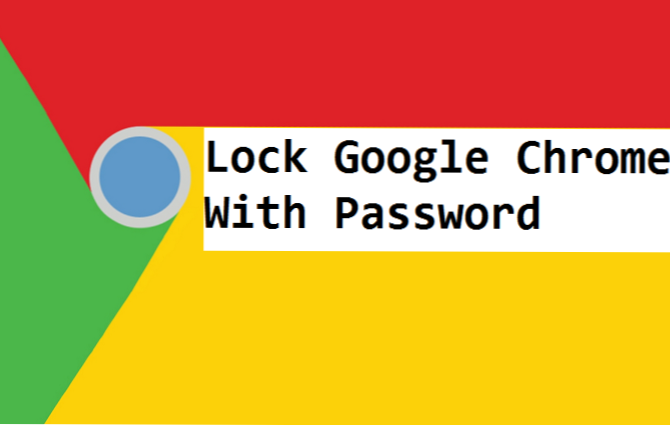
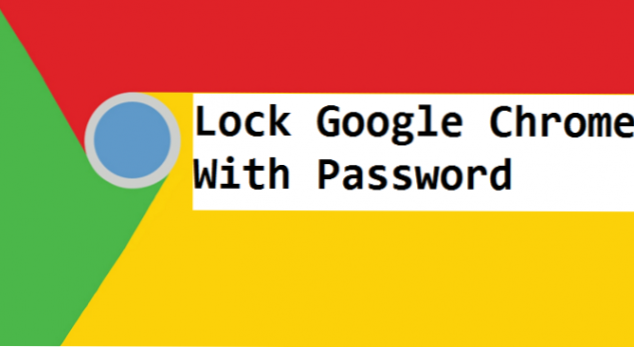
Heute werde ich Ihnen zeigen, wie Sie Google Chrome mit einem Kennwort sperren können. Durch das Sperren von Google Chrome wird verhindert, dass Personen, die nicht über ein Kennwort für Ihr Google-Konto verfügen, Ihren Google Chrome-Browser verwenden können. Willst du wissen, wie das gemacht wird? Klicken Sie einfach auf die Schaltfläche Lesen Sie mehr.
Hier ist einer meiner Favoriten über Google Chrome, die Möglichkeit, Google Chrome mit Passwort zu sperren. Diese Funktion funktioniert gut, wenn Sie ein Kind haben, das Ihren PC verwendet und Sie wahrscheinlich Websites besuchen, die dort nicht besucht werden sollen. Oder Sie teilen Ihren Laptop mit einem Freund und verwenden beide denselben Google Chrome-Browser.
Ich war vor einigen Jahren unwissend. Was ich damals getan hatte, war, wann immer ich mein Google-Konto auf dem Laptop meines Freundes anmelden wollte, musste ich ihn abmelden oder Incognito in Google Chrome verwenden. Ich wusste nicht, dass ich es wusste könnte ein neues Benutzerkonto in Google Chrome erstellen und es tatsächlich sperren.
Aber hey! Jetzt mache ich, also werde ich es mit dir teilen. Die Schritte sind ziemlich einfach zu befolgen. Es ist nicht schwierig, Google Chrome mit einem Kennwort zu sperren. Alles, was Sie brauchen, ist Geduld, während Sie die Schritte ausführen.
Stellen Sie sicher, dass Sie in Ihrem Google Mail-Konto markiert oder angemeldet sind. Falls Sie dies nicht tun, tippen Sie auf das einzelne geformte Symbol in der oberen rechten Hälfte des Google Chrome-Fensters, klicken Sie auf Anmelden und geben Sie Ihre Anmeldeinformationen für das Google-Konto ein. Wenn Sie nicht angemeldet sind, funktioniert diese Prozedur für Sie nicht.
Zu beachten ist auch, dass Ihre E-Mail-Adresse mit "@ gmail.com“, Damit Sie Google Chrome mit einem Kennwort sperren können.
So sperren Sie Google Chrome mit Passwort
1. Öffnen Sie Google Chrome auf Ihrem PC.
2. Klicken Sie auf Dienstprogramm-Symbol.

3. Wählen Sie die Einstellungen.

4. Klicken Sie auf Verwalten Sie andere Leute.

5. Klicken Sie auf Person hinzufügen.

6. Weisen Sie der Person / dem Konto einen Namen und ein Bild zu und tippen Sie auf Speichern.

7. Eine neue Seite wird geöffnet. Melden Sie sich mit Ihrer korrekten Google Mail-ID und Ihrem Kennwort bei Google an.

8. Klicken Sie nach erfolgreicher Anmeldung auf Ihren Kontonamen. Zum Schluss klicken Sie auf Beenden und Kindersicherung.

9. Wenn Sie sich anmelden möchten, müssen Sie Ihr Google-Passwort angeben.

Wenn Sie bereits in Ihrem Google-Konto angemeldet sind, können Sie es sperren, indem Sie oben links in Ihrem Google Chrome-Browser auf Ihren Namen klicken und anschließend auf Beenden und Kindersicherung klicken.
So erhalten Sie einfachen Zugriff auf Ihr Google-Benutzerkonto. Sie sollten "Desktop-Symbol anzeigen" einstellen. Klicken Sie dazu auf das Utility-Symbol in Ihrem Browser.> Klicken Sie auf Einstellungen> Klicken Sie auf Ihre E-Mail.> Klicken Sie auf Ihre E-Mail-Adresse & gt und aktivieren Sie schließlich die Option "Desktop-Symbol anzeigen".
Und da hast du es. Ich habe im Internet etwas gesucht und festgestellt, dass so viele Leute versuchen, Google Chrome mit einem Kennwort zu sperren. Die meisten von ihnen haben Probleme damit. Ich hoffe, dieses Handbuch hilft Ihnen, Google Chrome mit einem Kennwort zu sperren. Wenn beim Versuch, Google Chrome mit einem Kennwort zu sperren, Probleme auftreten, können Sie uns dies einfach im Kommentarbereich mitteilen. Wir helfen Ihnen gerne.
Häufig gestellte Fragen und Antworten:
F: Kann ich Google Chrome für viele Konten mit einem Kennwort sperren?
EIN: Ja, so viele wie möglich.
F: Kann ich mein Passwort ändern?
EIN: Ihr Passwort muss mit dem Passwort reimen, mit dem Sie sich bei Google anmelden. Wenn Sie Ihr Passwort ändern möchten, müssen Sie auch Ihr Google-Passwort ändern.

